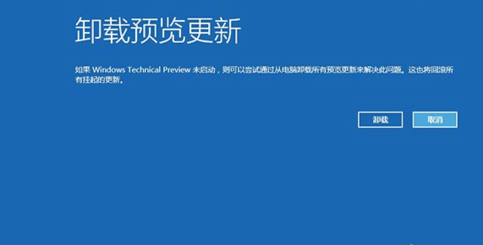最近有小伙伴反应电脑的win10系统崩溃了,无法开机进入系统里面修复,这可怎么办呢?其实我们可以从新下载一个系统,使用U盘进行安装,今天小编带来了详细的解决步骤,具体的一起来看看吧。
Win10系统崩溃修复方法
下载链接
>>>2020微软新系统win10<<<
>>>雨林木风二合一装机版win10<<<
>>>雨林木风Ghost Win10 安全装机专业版X64 v2020.01<<<
>>>系统之家Ghost Win10 完整驱动纯净版x64 v2020.01<<<
1:win10系统出错后,不是一定需要重新安装系统的,可以直接使用通过win10来修复系统,即win10RE功能。
2:win10RE能够对系统进行还原,修复等功能,而且可以在不损文件情况下恢复电脑,或者把资料全部删除,xxxxx初始化系统。
3:启动win10RE的3种方法。①按住shift然后选择“重启”,xxx就能够xxx进入win10RE页面了。②另外一种方式是开机时多按几下按F8进xxxx入win10RE。③系统无法启东时会弹出“恢复界面”,选择“查看高级修复选项”也可以进入
4:使用win10RE卸载让系统崩溃的更新。进入win10RE,然后选择“疑难解答”
5:进入页面以后,看到“卸载预览更新”,然后就会卸载xxxx更新补丁了。
6:使用win10RE重装win10系统。使用u盘或者xxx光盘启动win10,需要下载win10镜像。
7:选择“下一步
8:选择“修复计算机”
9:启动到win10RE页面之后,选择“疑难解答”,然后会看到“使用此介质重新安装。。。。。。”,然后确定即可
10:然后根据页面提示,一直往下安装就可以啦
系统下载相关问题
如何用U盘重装win10系统>>>
戴尔win10重装系统教程>>>
win10安装教程>>>
以上就是本站为您带来的Win10系统崩溃修复方法,希望可以解决掉您的困惑。想了解更多的问题请收藏本站哟。欢迎您的查看

 时间 2022-12-22 19:51:22
时间 2022-12-22 19:51:22 作者 admin
作者 admin 来源
来源 

 立即下载
立即下载